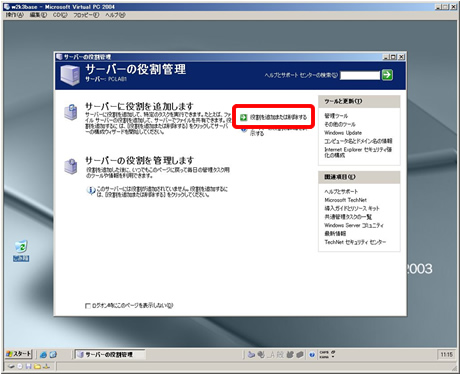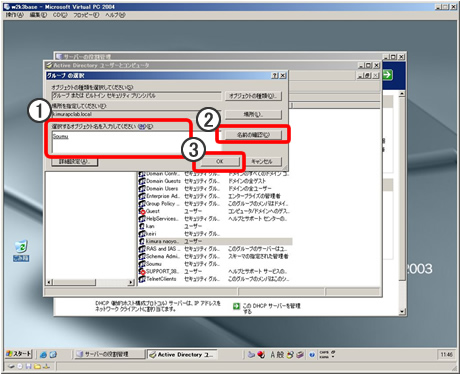前回の“準備編”に引き続き、今回は実際にWindows Server環境でユーザーIDを集中管理するための具体的な設定方法を示していく。「DC(ドメインコントローラ)への昇格」「ユーザーIDの追加」「グループIDの追加」にあたって、どのような操作を行えばいいのかを順を追って見てみよう。
【DCに昇格 手順1/18】
Windows Serverの[スタートメニュー]から、[サーバーの役割管理]をクリックする。(画像をクリックすると、次のページへ進みます)

カネ、ヒト、時間いらずのIT内部統制--第2章:ユーザーIDの集中管理(操作編) - 18/31
前回の“準備編”に引き続き、今回は実際にWindows Server環境でユーザーIDを集中管理するための具体的な設定方法を示していく。「DC(ドメインコントローラ)への昇格」「ユーザーIDの追加」「グループIDの追加」にあたって、どのような操作を行えばいいのかを順を追って見てみよう。
【DCに昇格 手順1/18】
Windows Serverの[スタートメニュー]から、[サーバーの役割管理]をクリックする。(画像をクリックすると、次のページへ進みます)
【DCに昇格 手順1/18】
Windows Serverの[スタートメニュー]から、[サーバーの役割管理]をクリックする。(画像をクリックすると、次のページへ進みます)
「特集 : カネ、ヒト、時間いらずのIT内部統制」 バックナンバー
関連記事
関連ホワイトペーパー
- 3~4月期の繁忙期こそIT管理体制見直しのチャンス!情シス業務を飛躍的に向上させる秘訣とは
- 売掛金回収を最短翌日に?!劇的にキャッシュフローを改善する新たな選択肢を徹底解説
- 個人事業主・中小企業にお勧め、借り入れ/ファクタリングに頼らない「資金繰り改善策」
- あらゆる場面で確実に資金を調達するためのポイントを知る
- 「後払い決済」「請求代行サービス」はなぜ請求・回収業務の改善に役立つのか その活用メリットを解説
- 有識者対談から導く--中小企業の情シスを「PC管理問題」から解放する現実解
- 人気カテゴリ
- 経営
- セキュリティ
- クラウドコンピューティング
- 仮想化
- ビジネスアプリケーション
- モバイル